实验拓扑图
记住:中间的网关一定要开启路由转发功能!
温馨提示:此次实验不要用虚拟机的桥接和nat模式!,因为如果用了,你的物理主机会把虚拟机里的主机ip先进行一次nat地址转换!不要用,用其他如VMent2-7

实验图类似:

我的实验机器是两台kali和一台centos8
kali1为两块网卡:172.21.230.72 ,192.168.64.5

kali2 : 192.168.64.32,网关指向kali1的192.168.64.5

centos8:没有网关

实验前先测试通不通:kali1先开启路由转发
kali2 ping kali1
可以ping 通

centos8 ping kali1
可以ping 通

centos8 ping kali2
不通

ok!实验拓扑搭建成功!
开始配置SNAT
因为实验的kali2是Ping不通cnetos8的,但kali1(网关)可以Ping通,故把地址转换成网关的地址!
iptables -t nat -A POSTROUTING -s 192.168.64.0/24 -o eth0 -j SNAT --to-source 172.21.230.72
- -t nat :对nat表进行设置
- -A POSTROUTING :对要进行路由的ip进行设置
- -s 192.168.64.0/24 :只要源地址为192.168.64这个网段
- -o eth0 :如果从eth0这个网口出
- -j SNAT:(source ip network address transport) 就做网络地址转换功能
- –to-source 172.21.230.72: 就把源地址换成172.21.230.72这个ip

kali2 ping centos8 测试一下:
成功!

为了更真实的测试:centos开启跟踪ssh日志功能
tail -f /var/log/secure
开启此功能能直接查看当前对ssh登录操作有关的信息

好,现在让kali2 ssh远程登录centos8,来观察日志变化
kali2成功登录centos8

观察日志发现是172.21.230.72(kali1)登录centos8的ssh

这就成功进行了地址转换!
此操作与虚拟机的VMnet8技术一模一样!

配置MASQUERADE
把路由表清空 iptables -t nat -F
模拟家里的路由器:由于家里的路由器的地址经常变化,不能像上面的实验一样使用静态绑定了
可以使用masquerade技术来进行地址欺骗,不够你地址变成多少,我直接出去时转换成你网口的地址
命令:iptables -t nat -I POSTROUTING -s 192.168.64.0/24 -o eth0 -j MASQUERADE
-j MASQUERADE :把源地址为192.168.64网段的地址转换成ent0网口的地址

测试kali2 ping centos8:

成功!
配置DNAT(地址映射)
把路由表清空 iptables -t nat -F
由于上面的两次实验只是让内网访问外网,无法实现外网访问内网
DNAT技术是把内网主机的地址代替路由器的地址,因为外网主机可以访问路由器的地址
命令:iptables -t nat -I PREROUTING -i eth0 -d 172.21.230.72 -p tcp --dport 22 -j DNAT --to-destination 192.168.64.32
- -I PREROUTING :对路由器的规则进行设置
- -i eth0 :如果是从eth0这个网口进的地址
- -d 172.21.230.72 :目标地址为172.21.230.72 (路由器地址,本次实验为网关地址)
- -p tcp --dport 22:访问的是tcp协议的22端口ssh服务
- -j DNAT :就做映射技术
- –to-destination 192.168.64.32:把目标地址转换为192.168.64.32地址
意思就是当你访问路由器的ssh时就是访问内网主机192.168.64.32的ssh服务
这里我先把路由器的ssh服务停掉,然后开启内网主机的ssh服务

测试:centos8连接172.21.230.72的ssh服务

成功访问内网主机的ssh服务
查看内网主机的ssh登录日志:

查看就是172.21.21.21(centos8)的访问!
成功!
配置PNAT(端口映射)
把路由表清空 iptables -t nat -F
PNAT技术是把内网主机的端口映射到路由器的一个端口,因为外网主机可以访问路由器的地址
命令:iptables -t nat -I PREROUTING -i eth0 -d 172.21.230.72 -p tcp --dport 8888 -j DNAT --to-destination 192.168.64.32:80
- -I PREROUTING :对路由器的规则进行设置
- -i eth0 :如果是从eth0这个网口进的地址
- -d 172.21.230.72 :目标地址为172.21.230.72 (路由器地址,本次实验为网关地址)
- -p tcp --dport 8888:访问的是tcp协议的8888端口
- -j DNAT :就做端口映射技术(还是DNAT命令)
- –to-destination 192.168.64.32:80 :把目标地址和端口转换为192.168.64.32地址的80端口(web服务)

测试:centos8(外网主机)访问172.21.230.72:8888(路由器地址)

成功映射到内网主机192.168.64.32的80端口web服务!
firewall的一些配置
1.当我设置防火墙能进行21端口访问我的ftp时,我也把selinux给关闭了,但还是不能连接我的ftp,上网查原因,发现是说我的firewall 没有开放服务,好家伙systemctl start 还不行,还得加上一条:
firewall-cmd --add-service=ftp #来开启防火墙中ftp
firewall-cmd --list-services #查看现在开启了什么服务
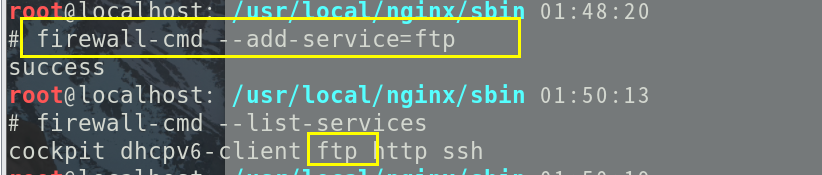
2.正如我想的一样,我开启我的apache服务,我的apache端口为8080
firewall-cmd --add-service=http
设置iptables: iptables -I INPUT -p tcp --dport 8080 -j ACCEPT
当我访问我的8080 apache服务时 :curl http://172.21.230.72:8080
呢吗,显示没有到主机的路由
我又上网找资料,发现又要firewall开放端口,我吐
firewall-cmd --zone=public --add-port=8080/tcp
firewall-cmd --list-ports #查看开放端口
由于上面的规则,只是当前有限,要想永久有限,在规则后面添加 –permanent(永久生效)
如:firewall-cmd --add-service=http --permanent
https://blog.csdn.net/s_p_j/article/details/80979450这个firewall写的详细
























 1701
1701











 被折叠的 条评论
为什么被折叠?
被折叠的 条评论
为什么被折叠?








